用户们在使用电脑的时候都会使用到截图这个功能,但是也有不少的用户们表示win10截完图就消失了怎么回事?其实方法很简单的,用户们可以直接的找到所有设置下的游戏来进行设置
用户们在使用电脑的时候都会使用到截图这个功能,但是也有不少的用户们表示win10截完图就消失了怎么回事?其实方法很简单的,用户们可以直接的找到所有设置下的游戏来进行设置就可以了。接下来就让本站来为用户们来仔细的介绍一下win10截完图就消失了问题解析吧。
win10截完图就消失了问题解析
1、如果没有进行过更改的话,win10截图保存位置【Captures】文件夹里(如图所示)。

2、下面是进行过更改的,首先点击桌面最右下角【通知】图标--【所有设置】(如图所示)。

3、进入windows设置,选择【游戏】。
4、进入后,点击【游戏DVR】,在右边就可以看到保存位置了,点击【打开文件夹】(如图所示)。
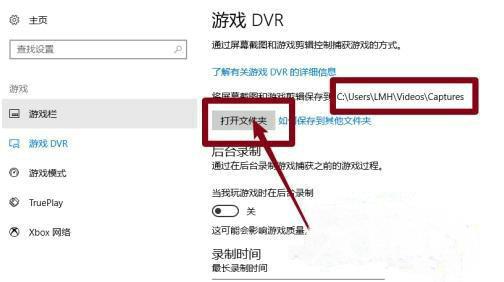
5、打开文件夹,就可以看到我们所保存的截图了。
